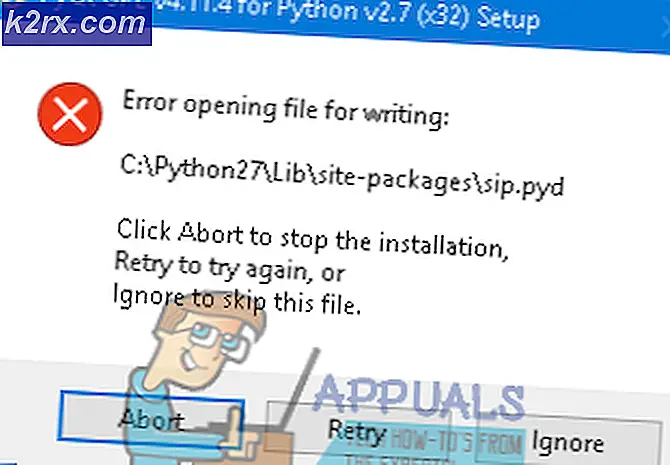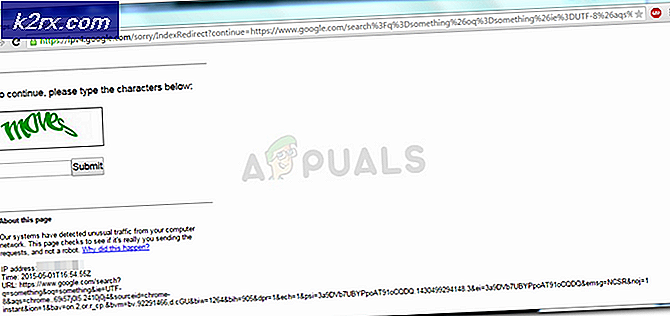Cách khắc phục mã lỗi cập nhật Windows 0x80004005
Để đảm bảo tính ổn định, bảo mật và hiệu suất tối ưu của Hệ điều hành Windows và để đảm bảo rằng chúng có thể theo kịp thời gian thay đổi, Microsoft thường xuyên cập nhật tất cả các phiên bản Windows được hỗ trợ. Máy tính Windows thường xuyên nhận được các bản cập nhật Windows để đảm bảo rằng chúng tiếp tục hoạt động ở mức tốt nhất. Tính đến thời điểm hiện tại, các bản cập nhật Windows được đẩy khi cần cho tất cả các phiên bản hiện tại được hỗ trợ của Hệ điều hành Windows - bao gồm Windows 7, Windows 8, Windows 8.1 và Windows 10. Sau khi cập nhật phiên bản cụ thể của hệ điều hành Windows đã bắt đầu lăn ở phần cuối của Microsoft, các máy tính chạy trên phiên bản Windows đó bắt đầu nhận được nó và sau đó có thể tải xuống và cài đặt nó.
Tuy nhiên, đôi khi, một số cập nhật có thể không được tải xuống hoặc cài đặt vào cuối của người dùng. Khi điều này xảy ra, người dùng bị ảnh hưởng bởi sự cố này được cung cấp kèm theo mã lỗi. 0x80004005 là một mã lỗi như vậy. Khi bản cập nhật Windows không thể tải xuống và / hoặc cài đặt do mã lỗi 0x80004005, người dùng bị ảnh hưởng sẽ thấy thông báo lỗi sau trong Windows Update :
Đã xảy ra sự cố khi cài đặt một số bản cập nhật nhưng chúng tôi sẽ thử lại sau. Nếu bạn tiếp tục thấy điều này và muốn tìm kiếm trên web hoặc liên hệ với bộ phận hỗ trợ để biết thông tin, điều này có thể giúp:
- (Tên của bản cập nhật bị lỗi) (mã KB được gán cho bản cập nhật bị lỗi) - Lỗi 0x80004005
Khi không thể tải xuống hoặc cài đặt bản cập nhật, chỉ cần khởi động lại máy tính bị ảnh hưởng sẽ giải quyết sự cố và cho phép bản cập nhật được tải xuống và cài đặt thành công trong hầu hết các trường hợp. Tuy nhiên, việc khởi động lại máy tính bị ảnh hưởng bởi sự cố này không giúp ích cho việc sửa chữa nó. Vấn đề này cũng không dành riêng cho một bản cập nhật cụ thể - nó có thể ảnh hưởng đến nhiều bản cập nhật Windows khác nhau trên tất cả các phiên bản của Windows và vấn đề trở nên đặc biệt nghiêm trọng khi nó ảnh hưởng đến bản cập nhật Windows quan trọng.
Rất may, mặc dù, có một vài giải pháp có thể được sử dụng để thử và khắc phục sự cố này để (các) bản cập nhật bị ảnh hưởng có thể được tải xuống và cài đặt thành công và sau đây là những giải pháp hiệu quả nhất:
Giải pháp 1: Chạy quét SFC
Sự cố này thường có thể do các tệp hệ thống được yêu cầu cho Windows Update có thể tải xuống và cài đặt các bản cập nhật bị hỏng hoặc bị hỏng. Trong trường hợp này, quét SFC (System File Checker) là cách để có khả năng phát hiện các tệp hệ thống Windows bị hỏng / hỏng và sửa chữa chúng, khắc phục sự cố này một cách hiệu quả và cho phép tải xuống và cài đặt bản cập nhật bị ảnh hưởng thành công quá trình. Nếu bạn không biết cách chạy quét SFC, tất cả những gì bạn cần làm là làm theo hướng dẫn này .
Mẹo CHUYÊN NGHIỆP: Nếu vấn đề xảy ra với máy tính của bạn hoặc máy tính xách tay / máy tính xách tay, bạn nên thử sử dụng phần mềm Reimage Plus có thể quét các kho lưu trữ và thay thế các tệp bị hỏng và bị thiếu. Điều này làm việc trong hầu hết các trường hợp, nơi vấn đề được bắt nguồn do một tham nhũng hệ thống. Bạn có thể tải xuống Reimage Plus bằng cách nhấp vào đâyGiải pháp 2: Xóa mọi thứ trong% systemroot% \ SoftwareDistribution \ Tải xuống
Một nguyên nhân cực kỳ phổ biến của vấn đề này là một phiên bản bị hỏng của bản cập nhật Windows bị ảnh hưởng đang được tải xuống vì một số lý do, dẫn đến Windows Update thất bại mỗi khi nó cố gắng cài đặt nó. Nếu đúng như vậy, sự cố có thể được giải quyết bằng cách xóa mọi tệp tải xuống bị hỏng và hỏng trong thư mục chứa các bản cập nhật Windows đã tải xuống ( % systemroot% \ SoftwareDistribution \ Download ) và sau đó thử tải xuống và cài đặt bản cập nhật bị ảnh hưởng. Để làm như vậy, bạn cần phải:
- Nhấn phím Biểu tượng Windows + E để khởi chạy Trình khám phá tệp .
- Điều hướng đến thư mục sau:
% systemroot% \ SoftwareDistribution \ Tải xuống
HOẶC LÀ
X: \ Windows \ SoftwareDistribution \ Tải xuống
Lưu ý: Trong thư mục ở trên, X sẽ được thay thế bằng ký tự ổ đĩa tương ứng với bất kỳ phân vùng nào trên ổ cứng HDD / SSD của máy tính được cài đặt trên đó.
- Nhấn Ctrl + A để chọn mọi thứ trong thư mục.
- Nhấn Xóa .
- Xác nhận hành động trong cửa sổ bật lên kết quả.
- Đóng Trình khám phá tệp .
- Làm sạch thùng rác .
- Khởi động lại máy tính của bạn.
Đợi máy tính khởi động, và sau đó chạy Windows Update để xem bản cập nhật bị ảnh hưởng có được tải xuống và cài đặt thành công hay không.
Giải pháp 3: Tải xuống và cài đặt bản cập nhật theo cách thủ công
Để cập nhật Windows cần thiết cho tất cả người dùng Windows - đặc biệt là những người gặp sự cố với Windows Update, Microsoft cũng phát hành hầu như mọi bản cập nhật duy nhất mà nó đẩy ra máy tính Windows dưới dạng gói cập nhật độc lập. Nếu bạn đang chạy vào mã lỗi 0x80004005 mỗi khi bạn cố tải xuống và cài đặt bản cập nhật Windows cụ thể, bạn có thể bỏ qua vấn đề bằng cách tải xuống gói cập nhật độc lập cho bản cập nhật cụ thể đó rồi cài đặt bản cập nhật vào máy tính của bạn theo cách thủ công. Để làm như vậy, bạn cần phải:
- Khởi chạy trình duyệt internet bạn chọn và điều hướng đến công cụ tìm kiếm (chẳng hạn như Google ).
- Tìm kiếm thứ gì đó dọc theo các dòng:
Microsoft Windows cập nhật KBXXXXXXX tải xuống
Lưu ý: KBXXXXXXX sẽ được thay thế bằng mã KB được gán cho bản cập nhật bạn đang tìm kiếm.
- Định vị và nhấp vào liên kết đến trang tải xuống cho gói cập nhật độc lập của bản cập nhật Windows được đề cập. Vì mục đích bảo mật, hãy đảm bảo rằng liên kết bạn nhấp vào là liên kết đến trang web chính thức của Microsoft chứ không phải trang web của bên thứ ba.
- Tải xuống gói cập nhật độc lập cho bản cập nhật bạn đang tìm kiếm.
- Khi gói cập nhật đã được tải xuống, hãy chạy nó và sau đó làm theo hướng dẫn trên màn hình để cài đặt bản cập nhật.
Để tăng đáng kể khả năng cài đặt thủ công của bản cập nhật bị ảnh hưởng, hãy xóa thư mục % systemroot% \ SoftwareDistribution \ Download của máy tính bằng các bước được liệt kê và được mô tả trong Giải pháp 2 trước khi tải xuống và chạy gói cập nhật độc lập cho Windows cập nhật đang tìm.
Mẹo CHUYÊN NGHIỆP: Nếu vấn đề xảy ra với máy tính của bạn hoặc máy tính xách tay / máy tính xách tay, bạn nên thử sử dụng phần mềm Reimage Plus có thể quét các kho lưu trữ và thay thế các tệp bị hỏng và bị thiếu. Điều này làm việc trong hầu hết các trường hợp, nơi vấn đề được bắt nguồn do một tham nhũng hệ thống. Bạn có thể tải xuống Reimage Plus bằng cách nhấp vào đây